Remedierea erorii Windows Media Player C00D11B1
Publicat: 2018-03-09Vă puteți relaxa în sfârșit după o zi lungă și vă puteți transmite în flux serialul TV preferat. La un minut după videoclip, Windows Media Players se blochează și vedeți mesajul de eroare C00D11B1 care spune:
„Windows Media Player a întâmpinat o problemă în timpul redării fișierului.”
Această problemă poate fi o bătaie de cap majoră, mai ales când nu știi cum să o rezolvi. Ei bine, nu vă faceți griji pentru că am abordat această problemă! În acest articol, vă vom învăța cum să rezolvați eroarea Windows Media Player C00D11B1. Dacă aveți un sistem de operare Windows 7, Windows XP, Windows Vista sau Windows 8, atunci acest tutorial este perfect pentru dvs.
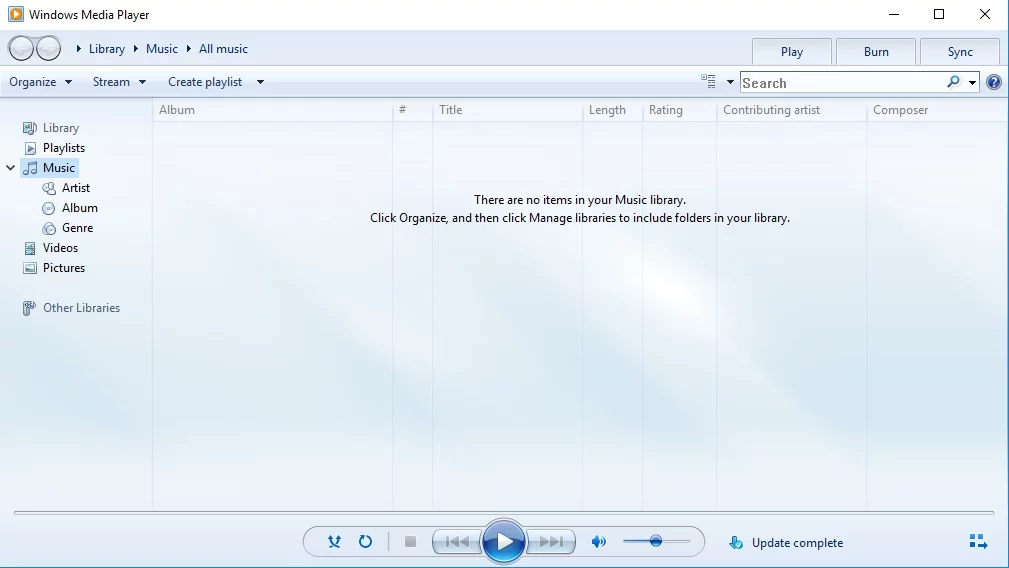
Ce cauzează eroarea Windows Media Player C00D11B1:
- Fișiere de registry Windows corupte sau deteriorate de la o actualizare recentă
- Fișierele șterse din greșeală sau rău intenționat asociate cu Windows Media Player
- Instalare incompletă sau descărcare coruptă a software-ului Windows Media Player
- Fișiere de sistem malware sau infectate cu viruși
- Setări proxy și UDP incorecte
Când apare eroarea C00D11B1, înseamnă că sistemul dvs. nu a reușit să proceseze corect un fișier necesar Windows Media Player pentru a rula sau a transmite în flux un videoclip de pe Internet. Există diverse motive care ar fi putut cauza această problemă și este important să identificați sursa. Acest lucru vă va permite să rezolvați eroarea și să faceți din nou Windows Media Player să funcționeze.
1) Reinstalarea Windows Media Player
Una dintre cele mai bune modalități de a elimina mesajul de eroare Windows Media Player C00D11B1 este reinstalarea programului. Acest lucru vă permite să eliminați fișierele problematice, înlocuindu-le cu un set proaspăt și funcțional corespunzător. Urmați pașii de mai jos:
- Reporniți computerul.
- Apăsați și mențineți apăsată tasta F8 până când vedeți meniul de pornire.
- Faceți clic pe Start și apoi selectați Executare.
- În caseta de dialog Run, tastați „appwiz.cpl” (fără ghilimele) și apăsați Enter.
- Alegeți Windows Media Player din lista de programe.
- Faceți clic pe Eliminare sau Dezinstalare.
- Urmați instrucțiunile din expertul de dezinstalare.
- Reporniți computerul.
- Vizitați site-ul web Microsoft și căutați ghidul de instalare pentru Windows Media Player.
- Descărcați programul de instalare și salvați-l pe hard disk.
- Rulați programul de instalare.
2) Dezactivarea oricăror setări UDP pentru Windows Media Player
În unele cazuri, un pachet User Datagram Protocol (UDP) care vine cu software-ul dvs. împiedică Windows Media Player să ruleze corect fișierele media. În acest caz, va trebui să dezactivați orice setări UDP pentru program pentru a remedia problema. Pașii pot fi puțin dificili, dar cu siguranță îi puteți urma. Iată instrucțiunile:
- Faceți clic pe Start și apoi selectați Toate programele.
- Alegeți Windows Media Player din lista de programe. Aceasta ar trebui să deschidă aplicația.
- Din meniul de sus, faceți clic pe Instrumente.
- Selectati optiunile.
- În caseta de dialog Opțiuni, accesați fila Rețea.
- Dacă caseta UDP este bifată, deselectați-o făcând clic pe ea.
- Faceți clic pe OK și apoi verificați dacă problema a fost rezolvată.
3) Corectarea setărilor proxy ale Windows Media Player
Setările proxy incorecte pot împiedica, de asemenea, Windows Media Player să funcționeze corect. Prin configurarea acestora, vă puteți asigura că serverul Windows Media poate stabili corect conexiunea ideală la programul dvs.

Iată pașii:
- Căutați setările corecte de proxy pe site-ul web Microsoft.
- Faceți clic pe pictograma Start.
- Selectați Panou de control din opțiuni și apoi faceți clic pe Instrumente.
- Verificați dacă toate opțiunile de internet și de player se potrivesc cu informațiile pe care le-ați obținut de pe site-ul web Microsoft.
- Corectați valorile dacă nu se potrivesc.
4) Curățarea registrului Windows
Rețineți că registry este un modul complex pe Windows. Este vital pentru a vă asigura că sistemul dumneavoastră funcționează fără probleme. Mai mult, modificarea incorect ar cauza mai multe probleme pentru computer. Deci, dacă intenționați să reparați manual registrul, trebuie să fiți absolut siguri că puteți finaliza cu exactitate procedura.
Ca atare, vă recomandăm să optați pentru o soluție cu un singur clic, cum ar fi Auslogics Registry Cleaner. Acest program va automatiza întregul proces. Acesta va căuta și repara fișierele de registry deteriorate sau corupte care ar fi putut cauza eroarea C00D11B1 pe Windows 7.
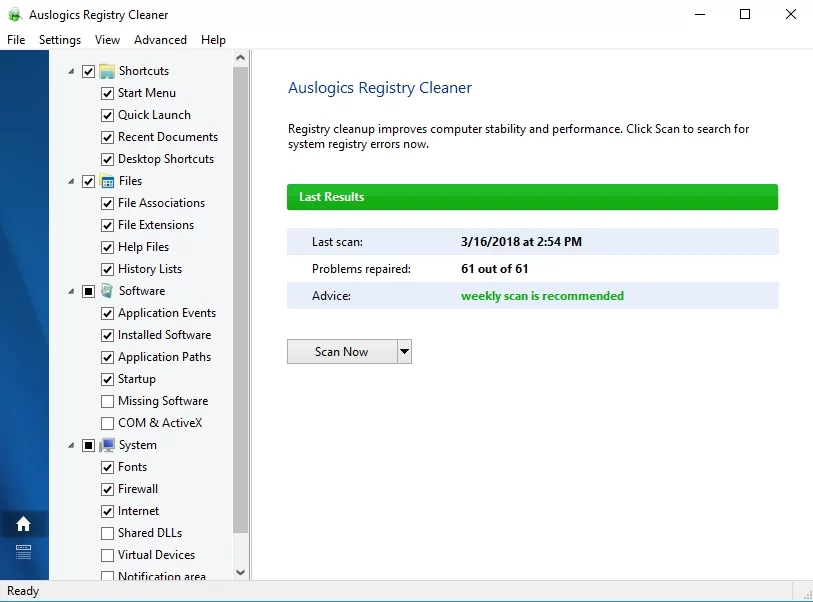
Auslogics Registry Cleaner va crea automat o copie de rezervă înainte de fiecare scanare. Deci, puteți anula cu ușurință modificările și vă puteți proteja computerul de alte daune. Lucrul grozav al acestui program este că se ocupă de toate problemele de registry, nu doar de cele care au cauzat eroarea C00D11B1. Aceasta înseamnă că după procedură, veți observa o îmbunătățire dramatică a performanței și vitezei computerului.
5) Actualizarea driverelor computerului
Dacă încercați să redați un fișier media de pe un DVD când a apărut eroarea, este probabil ca problema să fi fost cauzată de drivere învechite sau corupte. Din fericire, acest lucru poate fi rezolvat prin actualizarea driverului dispozitivului.
Este demn de remarcat faptul că găsirea driverului compatibil pentru dispozitivul dvs. hardware poate fi extrem de consumatoare de timp. Poate fi necesar să accesați site-ul web al producătorului sau al Microsoft pentru a căuta și descărca driverul potrivit. Dacă se dovedește că ați folosit un driver incompatibil, s-ar putea chiar să creați mai multe probleme pentru computer.
Prin urmare, vă sfătuim să utilizați Auslogics Driver Updater pentru a ușura mult procesul. Cu un singur clic, puteți actualiza driverele la cele mai recente versiuni recomandate de producător. Veți putea să rezolvați eroarea C00D11B1, precum și să vă bucurați de noi funcții hardware și de performanțe mai rapide ale computerului.
6) Anulați modificările recente utilizând Windows System Restore
În unele cazuri, o actualizare recentă sau o modificare a sistemului poate să fi cauzat eroarea C00D11B1. Utilizarea System Restore ar fi oportunitatea perfectă de a reveni la setări înainte de apariția problemei. Nu vă faceți griji că pierdeți imagini, documente sau alte date. Utilizarea System Restore nu le va afecta. Urmați instrucțiunile de mai jos:
- Faceți clic pe Start.
- Tastați „restaurare sistem” (fără ghilimele) în caseta de căutare și apoi apăsați Enter.
- Selectați System Restore din rezultate.
- Dacă vi se solicită, trimiteți orice parole de administrator.
- Alegeți un punct de restaurare urmând pașii din Expert. Acest lucru ar trebui să readucă computerul la setări înainte de apariția erorii.
Care credeți că este cea mai eficientă soluție la eroarea C00D11B1?
Spune-ne în comentariile de mai jos!
